Bagaimana Anda mengubah ukuran video untuk Instagram? Atau mungkin Anda tidak melakukannya sama sekali? Instagram telah menjadi salah satu platform media sosial yang dominan baru-baru ini, di mana orang-orang berbagi momen berharga mereka melalui foto dan video. Oleh karena itu, platform ini memerlukan dimensi dan rasio aspek video tergantung pada pos yang Anda usulkan. Selain itu, Instagram menggunakan berbagai cara untuk mengunggah video Anda, seperti cerita IG, IGTV, dan umpan IG.
Di sisi lain, banyak yang masih tidak memahami pentingnya memiliki ukuran video yang sempurna untuk dipublikasikan, dan ini berlaku untuk pemula dan pengguna pribadi. Mereka belum menyadari bahwa lebih menarik memiliki video dengan rasio dan sudut yang sempurna. Oleh karena itu, pelajari cara mengubah ukuran video untuk Instagram sekarang! Pelajari artikel ini dan pelajari berbagai metode penskalaan ulang untuk mendapatkan postingan video yang ideal.
Bagian 1. Persyaratan Video Instagram
Instagram memiliki persyaratan video khusus yang juga harus Anda ikuti untuk menghindari pemotongan paksa. Selain itu, mempelajari kondisi ini juga akan membuat Anda siap untuk membawa video Anda ke level selanjutnya. Jadi, sebelum panduan tentang cara memotong video untuk Instagram, mari kita pelajari dulu standar dasar untuk membidik.
Rasio Aspek:
Ada berbagai rasio aspek yang dapat Anda gunakan dalam mengunggah posting Anda di Instagram. Pertama adalah Potret, yang secara teknis memiliki rasio 4:5. Itu Lanskap bisa menjadi 1,91:1, dan Kotak dengan 1:1. Di sisi lain, untuk IGTV, gulungan dan Cerita harus memiliki rasio 9:16 dan 1:1 hingga 4:5 untuk pos Korsel.
Spesifikasi Video:
Format video yang ideal untuk Instagram adalah MP4, dengan framerate 30 fps, dalam waktu maksimum 60 detik, kecuali untuk IGTV. Selain itu, video harus diubah ukurannya untuk Instagram dengan lebar 1080 px dan tinggi 1920, dengan codec H.264 yang berisi audio AAC.
Bagian 2. Perangkat Lunak Terbaik untuk Mengubah Ukuran atau Memotong Video Untuk Instagram
Ubah ukuran video Anda dengan cara yang lebih inovatif menggunakan Pengonversi Video AVAide. Selain itu, perangkat lunak ini tidak hanya memungkinkan Anda untuk mengubah ukuran tetapi juga untuk meningkatkan video Anda menggunakan berbagai alat pengeditan yang tersedia. Konverter dan editor video yang luar biasa ini benar-benar patut dibanggakan karena teknologi dan atributnya yang tidak akan Anda temukan di alat lain mana pun.
Yang lebih menarik adalah, saat menggunakan alat ini, Anda juga akan mendapatkan kesempatan untuk menambahkan efek dan beberapa filter untuk menambahkan cahaya ke video Anda. Karena tidak semua tentang cara memotong video di story Instagram, tetapi juga cara mempercantiknya. Selain itu, ini juga memungkinkan Anda untuk mempersonalisasi tanda air dengan menambahkan gambar atau teks jika Anda mau, bersama dengan menambahkan subtitle ke konten Anda. Jadi, tanpa kata perpisahan lebih lanjut, mari kita semua menyaksikan bagaimana perangkat lunak yang luar biasa ini bekerja.
- Ini adalah alat multifungsi.
- Memungkinkan Anda membagikan video yang baru diedit di Instagram.
- Ini membantu Anda menghasilkan output video ke lebih dari 300 format berbeda.
- Pilihan terbaik untuk menyempurnakan video Instagram Anda menggunakan alat pengeditan yang tak terhitung jumlahnya.
Cara Memotong Video Untuk Instagram Dengan AVAide Video Converter
Langkah 1ninstal Alatnya
Pertama, Anda perlu memperoleh alat dengan membuka situs web resminya dan mengklik tombol unduh yang sesuai untuk perangkat Anda. Instal alat untuk memulai tugas.
Langkah 2Impor Video
Dapatkan video pilihan Anda diunggah ke antarmuka. Untuk melakukannya, pastikan Anda berada di Konverter bagian, lalu seret untuk meletakkan file di tengah. Atau, Anda dapat mengklik Tambahkan File tombol di sudut kiri atas antarmuka.
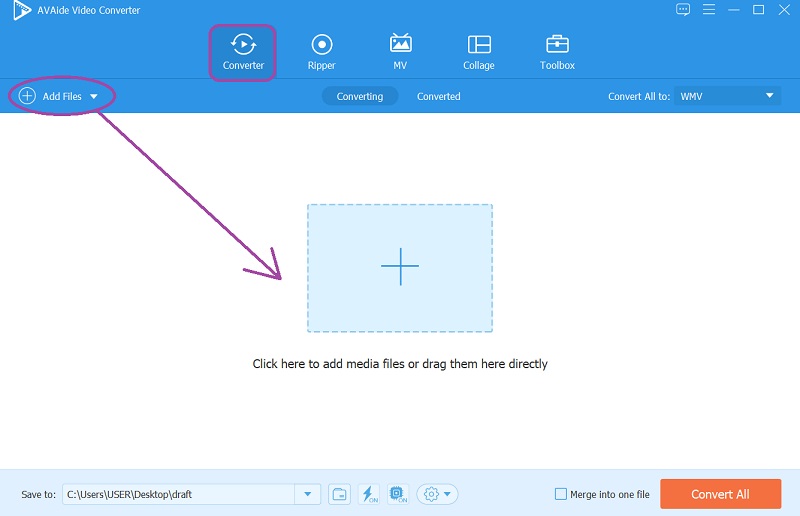
Langkah 3Pergi ke Pangkas Video
Pada file yang diunggah, klik Bintang ikon untuk mulai melakukan perubahan. Pangkas video untuk Instagram dengan bebas saat mencapai jendela berikutnya. Dengarkan Putar & Pangkas porsi dan mulai pilih rasio aspek pilihan Anda, di mana Anda juga dapat menyesuaikan mode zoom video Anda, lalu klik Oke.
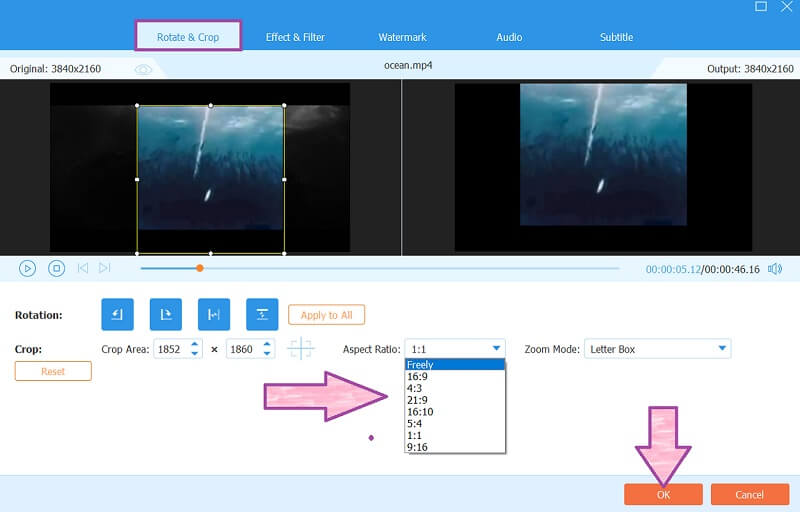
Catatan: Jika Anda ingin menyesuaikan durasi video, klik Gunting ikon. Sesuaikan penanda video secara manual sesuai dengan preferensi Anda, lalu pilih di antara prasetel lain yang tersedia.
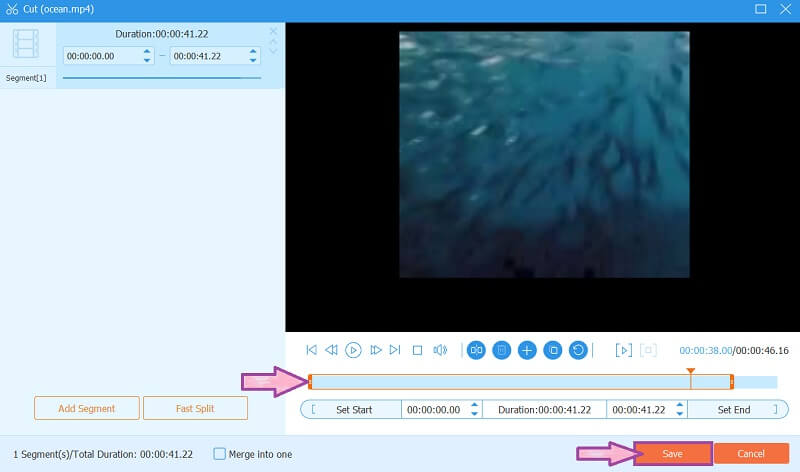
Langkah 4Dapatkan Perubahan
Untuk menyimpan perubahan yang telah Anda buat, cukup klik tombol Konversi Semua tombol.
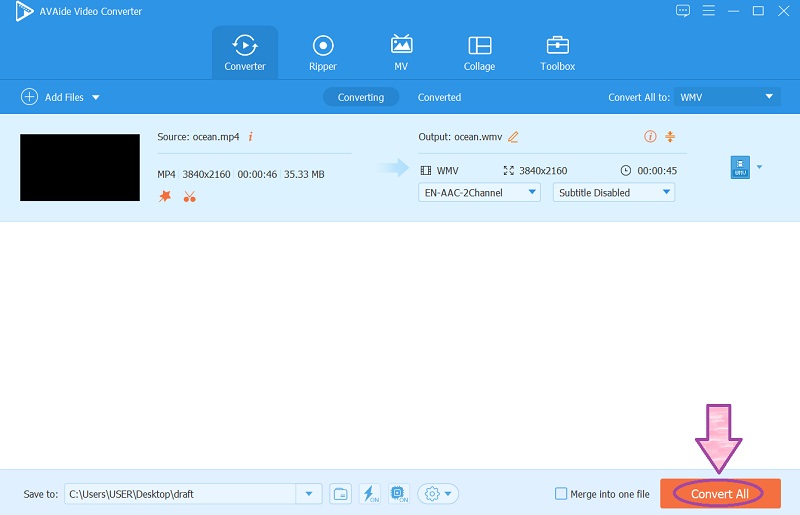
Langkah 5Bagikan di Instagram
Ini adalah langkah opsional untuk berjaga-jaga jika Anda ingin segera membagikan video yang dipotong di Instagram. Untuk melakukannya, cukup buka Dikonversi, lalu klik Membagikan ikon file, dan tekan logo Instagram.
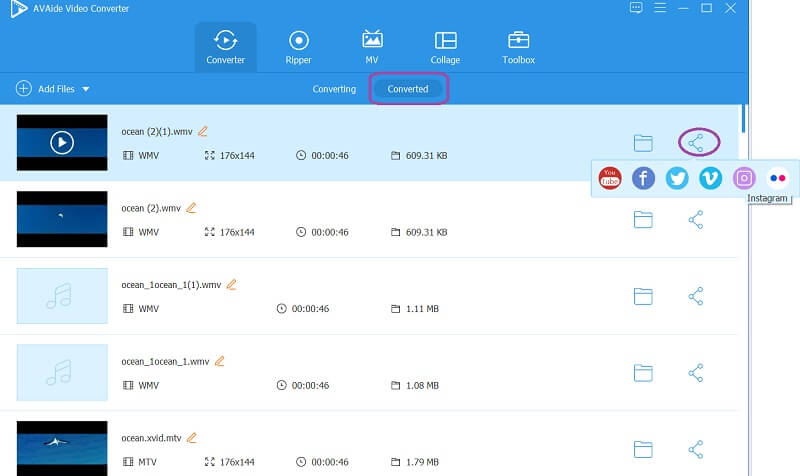
Bagian 3. 3 Cara Online Terbaik untuk Mengubah Ukuran Video Untuk Instagram
1. Ubah Ukuran Video Untuk Instagram Dengan VEED.IO
VEED.IO adalah editor video online luar biasa yang memotong video di Mac/Windows tanpa kerumitan. Selain itu, ia menawarkan preset yang kuat untuk memenuhi kebutuhan pengeditan Anda. Di satu sisi, semua orang menyukai betapa sederhananya alat online ini di mana Anda tidak memerlukan pedoman untuk digunakan karena antarmukanya cukup jelas. Di sisi lain, tidak semua orang senang dengan prosedur pengubahan ukuran yang lambat. Namun demikian, potong video Anda untuk Instagram gratis dengan mengikuti langkah-langkah sederhana di bawah ini.
Langkah 1Kunjungi situs webnya, dan impor file Anda segera dengan mengklik Unggah Video Anda. Anda dapat mengunggah file dari perangkat, dropbox, tautan, atau file rekaman mentah Anda. Namun harap pastikan bahwa Anda hanya mengunggah file dengan ukuran maksimal 50 MB.
Langkah 2Mulai ubah ukuran rasio dengan membuka Pengaturan dan di bawah Ukuran, pilih rasio aspek target Anda di antara daftar drop.
Langkah 3Akhirnya, tekan Ekspor tombol yang terletak di sudut kanan atas antarmuka untuk menyimpan perubahan. Kali ini, Anda harus sabar menunggu saat perubahan berlangsung, lalu unduh file setelahnya.
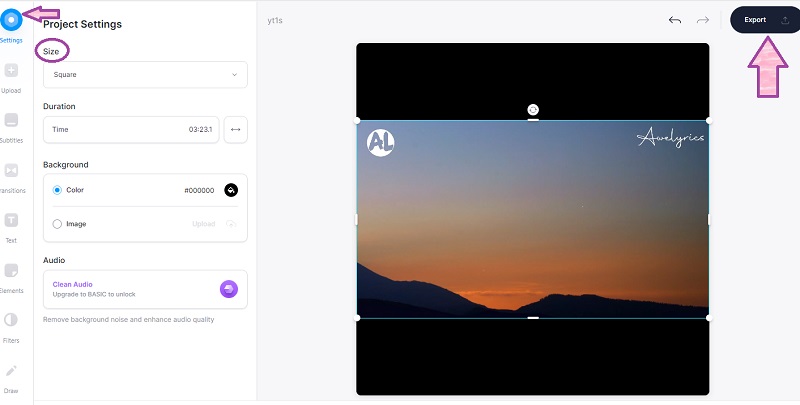
2. Ubah Ukuran Video Untuk Instagram Menggunakan Kapwing
Ubah ukuran video untuk Instagram menggunakan Kapwing yang spektakuler. Alat online ini memungkinkan Anda untuk mengubah ukuran menggunakan rasio aspek yang berbeda dan mengalami banyak preset dalam antarmuka tampilan profesionalnya. Pada awalnya, Anda akan merasa mengintimidasi bagaimana preset disajikan, tetapi Anda akan menemukan diri Anda menikmatinya saat Anda melewatinya. Namun, bahkan jika Anda mengekspor hasil yang diubah ukurannya atau diedit secara gratis, itu tidak akan membebaskan Anda dari memberi mereka tanda air, yang dapat ditahan dengan memutakhirkan ke versi berbayarnya. Oleh karena itu, silakan lihat panduan di bawah ini untuk meredakan kekhawatiran Anda tentang Kapwing.
Langkah 1Kunjungi situs web resminya, dan mulailah memotong video untuk Instagram dengan mengklik Buat Proyek Baru. Pada antarmuka utama, klik Mengunggah untuk mengimpor file video Anda. Setelah file masuk, tekan tombol Video.
Langkah 2Ubah ukuran video dengan memilih di antara ukuran output yang tersedia yang terletak di bagian kanan atas antarmuka.
Langkah 3Simpan file yang disesuaikan dengan mengklik Ekspor Video tab. Kemudian di jendela berikutnya, tekan tombol Ekspor Dengan Tanda Air. Jika tidak, tingkatkan ke versi pro-nya.
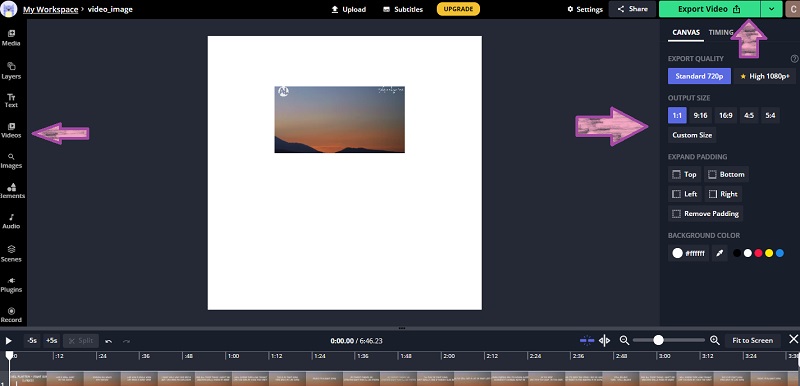
3. Ubah Ukuran Video Untuk Instagram dan Coba Clideo
Terakhir, kami memiliki Clideo ini yang menawarkan set alat luar biasa yang akan sangat membantu tugas pengeditan video Anda, termasuk mengubah ukuran untuk Instagram. Selanjutnya, Anda dapat mengubah rasio aspek video dan capai tinggi dan lebar pilihan Anda dengan memasukkan ukuran angka yang tepat. Oleh karena itu, seperti alat online sebelumnya, Clideo menghadirkan keluaran yang diberi tanda air. Bagaimanapun, mari kita semua belajar cara mengubah ukuran video menggunakan alat online ini.
Langkah 1Di halaman utama, unggah video Anda ketika Anda mengklik Pilih File, dan tunggu proses pengunggahan. Menyelesaikan.
Langkah 2Setelah terbuka, mulailah mengoperasikannya untuk mengubah ukuran video. Pilih Instagram di antara daftar dropdown untuk platform pilihan dan ukuran pilihan Anda di bawahnya.
Langkah 3tekan Ekspor tombol untuk mengatur file siap untuk diunduh.
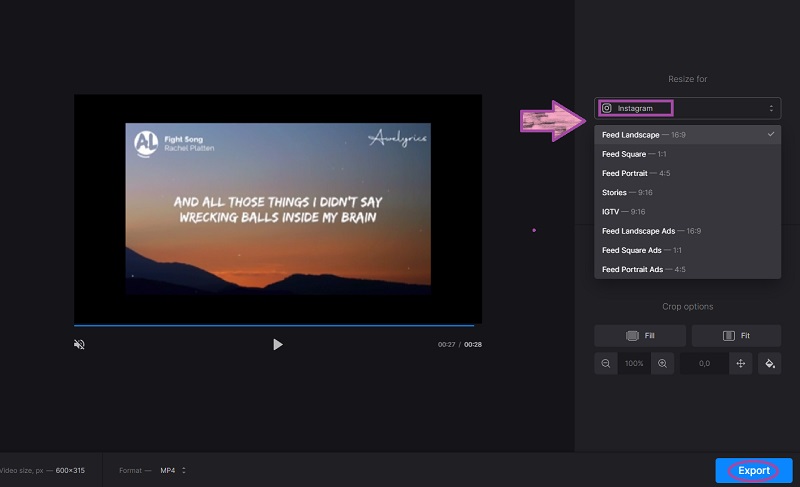
Bagian 4. FAQ Tentang Video Instagram
Mengapa Instagram memotong video saya?
Instagram secara otomatis memotong video yang tidak memenuhi rasio yang diperlukan untuk jenis postingan yang akan Anda buat.
Bisakah saya mengunggah video TikTok saya di Instagram?
Anda selalu bisa melakukan itu, tetapi video Tiktok memiliki rasio 9:16 mengingat ukurannya. Selalu ingat untuk memeriksa apakah videonya sesuai dengan posting IG.
Bagaimana saya bisa mencapai video yang diubah ukurannya untuk Instagram tanpa tanda air?
NS Pengonversi Video AVAide memungkinkan Anda untuk mencapai video yang dipotong tanpa watermark untuk Instagram.
Posting ini pada dasarnya bertujuan untuk mengajari Anda berbagai cara untuk mencapai video Instagramable. Kuncinya adalah Anda mengetahui berbagai jenis rasio aspek untuk platform ini. Anda dapat menguji alat online, tetapi kami sangat merekomendasikan Pengonversi Video AVAide, memungkinkan Anda mendapatkan efek zoom video Instagram.
Kotak peralatan video lengkap Anda yang mendukung 350+ format untuk konversi dalam kualitas lossless.
Pangkas & Ubah Ukuran Video
- 8 Pengubah GIF Teratas untuk Windows dan Mac
- Cara Mengubah Ukuran atau Memotong Video Untuk Instagram
- Berpengetahuan tentang Cara Mengubah Rasio Aspek Video
- Cara Memotong dan Mengubah Ukuran Video di Android
- Cara Memotong Video di Premiere Pro
- Cara Memotong Video di iMovie
- Cara Memotong Video di Mac
- Cara Memotong Video di QuickTime
- 5 Pengonversi Rasio Aspek Menakjubkan untuk Memotong Video Anda Secara Hebat
- Cara Mengubah Rasio Aspek di Windows Movie Maker
- Cara Mengubah Ukuran Video di Photoshop
- Cara Memotong Video MP4 dengan Luar Biasa
- Cara Menggunakan Ffmpeg untuk Mengubah Ukuran Video Anda
- Cara Memotong Video tanpa Tanda Air
- Cara Memotong Video di Windows
- Cara Memotong Video di Windows Meida Player
- Cara Memotong Video ke Kotak
- Cara Memotong Video di After Effects
- Cara Memotong Video di DaVinci Resolve
- Cara Memotong Video di OpenShot
- Cara Memotong Video Menggunakan Kapwing
- Cara Memotong Video Snapchat
- Cara Menggunakan Video Pangkas VLC
- Cara Memotong Video Camtasia
- Cara Menggunakan Video Pangkas OBS
- Cara Menggunakan Video Ubah Ukuran Ezgif
- Cara Mengubah Rasio Aspek di Final Cut Pro



 Unduh Aman
Unduh Aman



